Você deseja escrever equações matemáticas no WordPress?
Escrever equações matemáticas no WordPress é um pouco difícil, pois o editor padrão do WordPress não oferece suporte total para equações matemáticas.
Neste artigo, mostraremos a você como escrever facilmente equações matemáticas no WordPress usando três métodos diferentes.
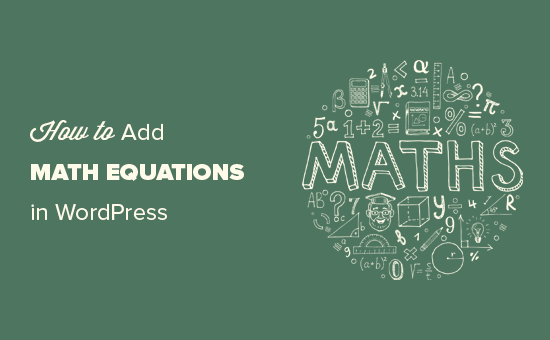
Por que é difícil escrever equações matemáticas no WordPress?
O WordPress funciona de forma dinâmica, gerando o conteúdo do seu site e enviando a saída HTML de volta aos navegadores dos usuários para exibição.
Escrever equações matemáticas e científicas no WordPress é difícil devido à falta de suporte para os caracteres em HTML.
Atualmente, o MathML e o LaTeX são considerados o padrão para escrever equações matemáticas e científicas na Web.
Infelizmente, ambos não são ideais para iniciantes. Ambos exigem que você aprenda a sintaxe, o que pode se tornar complicado para equações mais longas e complexas.
Dito isso, vamos dar uma olhada em como escrever equações matemáticas em seu blog do WordPress.
Começaremos com uma solução fácil antes de mostrar como usar MathML ou LaTeX no WordPress. Você pode usar os links rápidos abaixo para ir para o método que deseja usar:
Método 1: Escrever equações matemáticas no WordPress usando caracteres Unicode
Esse método é mais simples e é recomendado para usuários que não precisam escrever equações matemáticas com frequência. Para esse método, você usará caracteres Unicode e os inserirá diretamente no editor de postagens.
Unicode é o padrão de codificação que oferece suporte à codificação de caracteres para todos os idiomas. Ele é suportado por todos os criadores de sites, sistemas operacionais e dispositivos móveis.
Veja a seguir como adicionar caracteres matemáticos no WordPress usando Unicode.
1. Adição de caracteres matemáticos Unicode no Mac
Nos computadores Mac, você pode adicionar operadores matemáticos e caracteres na barra de ferramentas na parte superior. Basta clicar em Editar ” Emoji & Symbols ou pressionar as teclas Command + Control + Espaço no teclado.
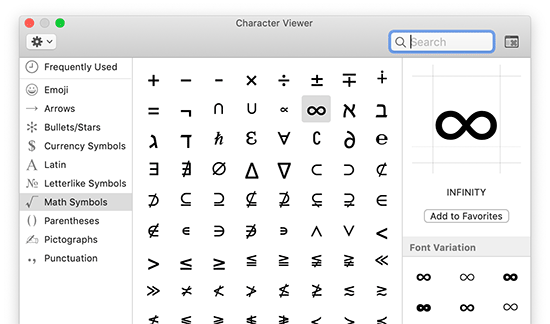
Isso abrirá o aplicativo “Character Viewer” em uma janela pop-up. A partir daí, você pode selecionar os símbolos e caracteres que deseja inserir.
Basta clicar duas vezes em um caractere para inseri-lo no editor de postagens do WordPress.
Você também pode formatar caracteres no editor de postagem usando as opções de subscrito e sobrescrito na barra de ferramentas de parágrafo.
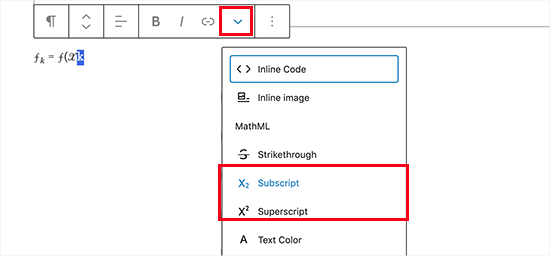
2. Adição de caracteres matemáticos Unicode no Windows
Os usuários do Windows podem usar um aplicativo semelhante para inserir operadores matemáticos e caracteres especiais no editor de postagens do WordPress.
Abra o aplicativo Character Map clicando em Iniciar ” Acessórios do Windows ” Character Map. Isso exibirá os caracteres comumente usados na tela.
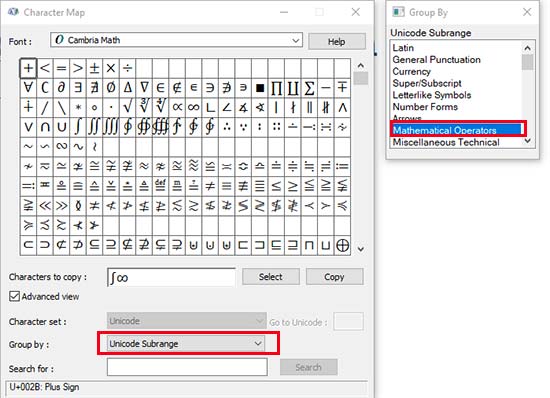
O aplicativo Character Map é compatível com muitas codificações diferentes, inclusive Unicode. Você pode encontrar operadores matemáticos selecionando o Subintervalo Unicode em Grupo.
Depois de localizar um caractere, você precisa clicar para selecioná-lo e, em seguida, copiá-lo. Agora, volte para o editor de conteúdo do WordPress e cole o caractere.
A adição manual de caracteres especiais e operadores matemáticos é um incômodo, mas funciona se você estiver adicionando isso apenas de vez em quando.
No entanto, se você precisar escrever equações matemáticas regularmente em seu site, será melhor aprender a usar um dos dois métodos descritos abaixo.
Método 2: Como escrever equações matemáticas no WordPress usando o LaTeX
O LaTeX é um padrão de formatação projetado explicitamente para escrever documentação técnica e científica.
Ele é amplamente usado nos círculos acadêmicos e é considerado o padrão de fato para escrever equações e outros documentos científicos.
O site oficial do LaTeX tem documentação detalhada e links para tutoriais e guias que o ajudarão a aprender a usá-lo.
Vamos nos concentrar em como trazer a composição LaTeX para seu site WordPress.
Primeiro, você precisa instalar e ativar o plug-in MathJax-LaTeX. Para obter mais detalhes, consulte nosso guia passo a passo sobre como instalar um plug-in do WordPress.
Após a ativação, você precisa editar o post ou a página em que deseja inserir uma equação matemática. Na tela de edição do post, clique no botão adicionar novo bloco (+) e insira o bloco Shortcode em seu conteúdo.
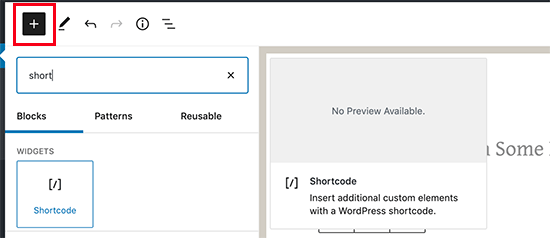
Dentro do bloco Shortcode, você precisa adicionar o shortcode no seguinte formato:
[latex]seu código LaTeX aqui[/latex]
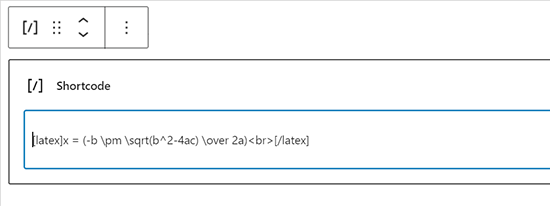
Agora você pode salvar sua postagem e visualizá-la para ver sua equação matemática com formatação.
Esta é a aparência em nosso site de demonstração do WordPress.
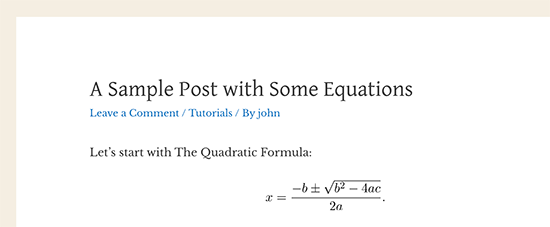
Uma maneira mais fácil de gerar o código de que você precisa é usar um aplicativo LaTeX off-line para o seu sistema operacional.
Como alternativa, você também pode usar um ambiente LaTeX baseado na Web, como o Overleaf.
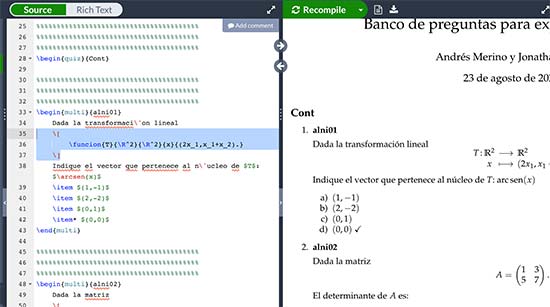
Em seguida, você pode copiar e colar suas equações no bloco Shortcode do WordPress.
Método 3: Como escrever equações matemáticas no WordPress usando MathML
MathML é uma linguagem de marcação projetada para publicar facilmente equações matemáticas na Web. Ela usa uma marcação XML semântica semelhante ao HTML.
O WordPress não é compatível com MathML imediatamente e, se você adicionar o código MathML no editor de postagens, ele não será renderizado corretamente.
Felizmente, há um plug-in que resolve esse problema.
Basta instalar e ativar o plug-in MathML Block. Para obter mais detalhes, consulte nosso guia passo a passo sobre como instalar um plug-in do WordPress.
Após a ativação, basta editar o post ou a página em que você deseja adicionar a equação matemática. Na tela de edição do post, clique no botão adicionar novo bloco (+) e adicione o bloco HTML personalizado ao seu conteúdo.

Agora você pode colar seu código MathML dentro do bloco HTML personalizado.
Ele deve ter a seguinte aparência.
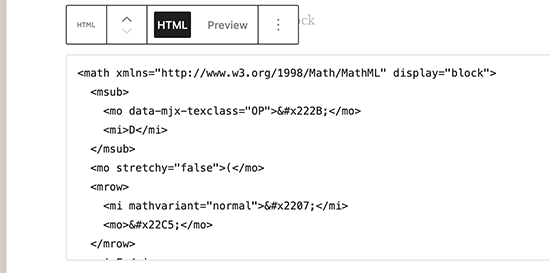
Depois disso, você pode salvar sua postagem ou página.
Ao visualizá-lo em uma nova guia, você verá o MathML maravilhosamente transformado em seu site.
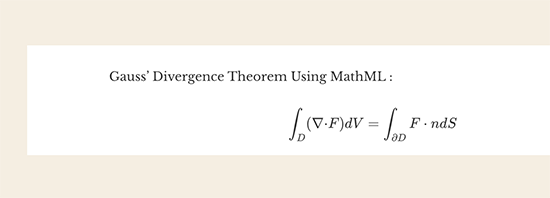
O MathML Block usa o mecanismo MathJax JavaScript para converter sua marcação em equações matemáticas legíveis. Ele também oferece suporte a comandos LaTeX.
Para adicionar seu código LaTeX, basta adicionar o bloco MathML ao seu editor de conteúdo.
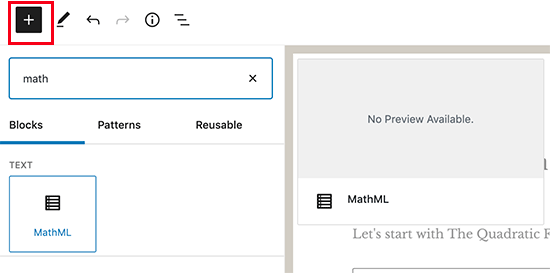
Na área de texto do bloco MathML, você pode colar seu código LaTeX da seguinte forma:
\[ sua equação está aqui\]
Agora você pode salvar e visualizar sua postagem para vê-la exibida na postagem ou página do blog.
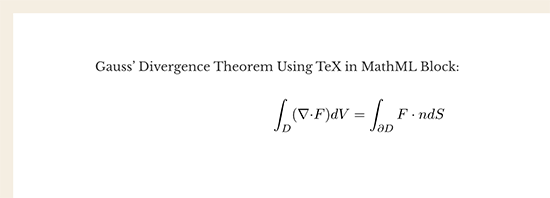
Esperamos que este artigo tenha ajudado você a aprender como adicionar equações matemáticas no WordPress. Talvez você também queira ver nossas escolhas de especialistas para os melhores plug-ins de calculadora do WordPress e nosso guia sobre como escrever uma ótima postagem de blog.
Se você gostou deste artigo, inscreva-se em nosso canal do YouTube para receber tutoriais em vídeo sobre o WordPress. Você também pode nos encontrar no Twitter e no Facebook.





Syed Balkhi says
Hey WPBeginner readers,
Did you know you can win exciting prizes by commenting on WPBeginner?
Every month, our top blog commenters will win HUGE rewards, including premium WordPress plugin licenses and cash prizes.
You can get more details about the contest from here.
Start sharing your thoughts below to stand a chance to win!
Agu Sunday says
It was really helpful. it has solved the problem of many months of watching a lot of video without success. Thanks you so much
WPBeginner Support says
Glad our recommendation was helpful
Administrador
Ioannis Giftakis says
Do you also know a WP Plugin that allows to put math formulas in comments also?
WPBeginner Support says
The second option from this article should be what you’re looking for
Administrador
Ira Grossman says
I read on a Mircrossoft page that the shortest way to get to character map is to type “map” in the search bar and then select it from the list. Works for me, but with all things Windows you should check it out.
WPBeginner Support says
Thanks for sharing another way to find the character map
Administrador